go|жӯЈејҸе®Ңе…ЁдҪ“пјҹTNT go & еқҡжһңR2 дёҠжүӢдҪ“йӘҢ
_еҺҹйўҳдёә жӯЈејҸе®Ңе…ЁдҪ“пјҹTNT go & еқҡжһңR2 дёҠжүӢдҪ“йӘҢ
йҮҮи®ҝдәәе‘ҳпҪңзҺӢе…¬йҖё10жңҲ20ж—Ҙ пјҢ еқҡжһңR2жӯЈејҸеҸ‘еёғ пјҢ йҷӨдәҶж–°жүӢжңәд»ҘеӨ– пјҢ еҸ‘еёғдјҡдёҠиҝҳеёҰжқҘдәҶOne More ThingпјҡTNT go гҖӮ

ж–Үз« еӣҫзүҮ
TNTпјҲе…Ёз§°пјҡTouch and TalkпјүжҳҜеқҡжһңеӣўйҳҹеҒҡдәҶдёӨе№ҙзҡ„жЎҢйқўж“ҚдҪңзі»з»ҹ пјҢ й…ҚеҗҲиҝҷеҘ—зі»з»ҹзҡ„硬件 пјҢ е§Ӣз»ҲжІЎжңүж ҮеҮҶзӯ”жЎҲ гҖӮ д»ҺжңҖеҲқе”®д»·9999е…ғе·ҘдҪңз«ҷзҡ„зӢӮжғі пјҢ еҶҚеҲ°вҖңжҳҫзӨәеұҸзҡҶеҸҜTNTвҖқзҡ„жӢЁд№ұеҸҚжӯЈ пјҢ дёӨе№ҙеҗҺзҡ„д»ҠеӨ© пјҢ TNTиҝҺжқҘдәҶиҮӘе·ұзҡ„зҡ„е®ҳ方硬件 гҖӮ
жҲ‘жӢҝеҲ°зҡ„жҳҜTNT go ж— зәҝзүҲ пјҢ ж–°е“Ғз”ұеӣӣйғЁеҲҶз»„жҲҗпјҡж”Ҝжһ¶гҖҒи§ҰжҺ§з¬”гҖҒзЈҒеҗёй”®зӣҳд»ҘеҸҠдёҖеқ—еҸҜи§Ұж‘ёгҖҒд№ҹеҸҜж— зәҝиҝһжҺҘзҡ„жҳҫзӨәеұҸ гҖӮ

ж–Үз« еӣҫзүҮ
е°Ҷж”Ҝжһ¶зІҳиҙҙеңЁжҳҫзӨәеұҸиғҢйғЁ пјҢ зЈҒеҗёдёҠй”®зӣҳ пјҢ TNT goдҫҝз»„иЈ…е®ҢжҲҗ пјҢ ж”Ҝжһ¶зҡ„ејҖеҗҲи§’еәҰеӨ§иҮҙжҳҜд»ҘдёӢиҝҷж ·зҡ„еҢәй—ҙ гҖӮ

ж–Үз« еӣҫзүҮ
жӯӨеӨ– пјҢ TNT goзҡ„и§ҰжҺ§з¬”еҸҜеҗёйҷ„еңЁжҳҫзӨәеұҸзҡ„йЎ¶йғЁ пјҢ дҪҶдҫқж—§жҳҜType-cзҡ„е……з”өеҸЈпјӣй”®зӣҳзҡ„ж„ҹи§үжҜ”иҫғи„Ҷ пјҢ и§ҰжҺ§зүҲзҡ„иЎЁзҺ°еҖ’иҝҳе°ҡеҸҜпјӣйЎ¶йғЁиҝҳжңүдёҖдёӘж‘„еғҸеӨҙ пјҢ дҪҶзҺ°еңЁиғҪеӨҹи°ғз”Ёзҡ„иҪҜ件иҝҳиҫғе°‘ гҖӮ

ж–Үз« еӣҫзүҮ
з”ЁеқҡжһңR2иҝһжҺҘжҳҫзӨәеұҸд»ҘеҗҺ пјҢ TNT goдҫҝеҸҜејҖе§ӢдҪҝз”Ё гҖӮ
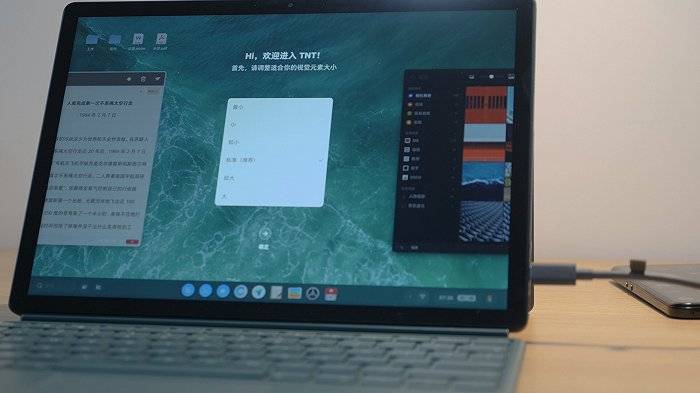
ж–Үз« еӣҫзүҮ
ж–°е“Ғж”ҜжҢҒ55Wе……з”ө пјҢ жңүзәҝиҝһжҺҘж—¶д№ҹеҸҜеҜ№жүӢжңәеҸҚеҗ‘е……з”ө пјҢ еҗҢж—¶ пјҢ жҳҫзӨәеұҸ2kзҡ„еҲҶиҫЁзҺҮ пјҢ и§Ӯж„ҹиҝҳжҳҜзӣёеҪ“дёҚй”ҷзҡ„ гҖӮ
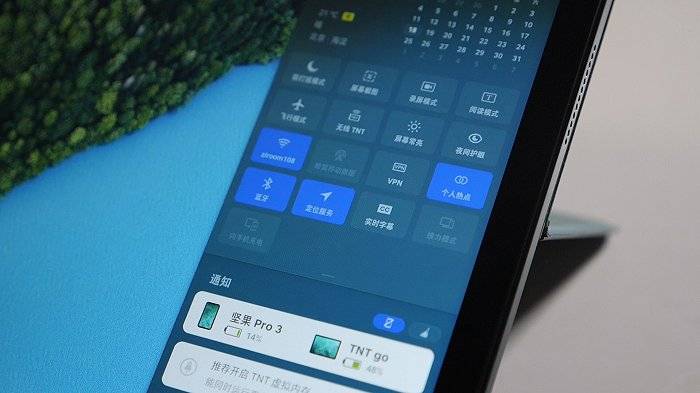
ж–Үз« еӣҫзүҮ
еҰӮжһңиҜҙжңүзәҝиҝһжҺҘзҡ„ж–№ејҸеӨӘз№Ғзҗҗ пјҢ йӮЈд№ҲиҝҷдёҖж¬Ўзҡ„TNT go пјҢ е®ғеҶ…зҪ®дәҶWi-Fi 6зҡ„жҠҖжңҜ пјҢ еҸҜдёҺжүӢжңәиҝӣиЎҢж— зәҝй…ҚеҜ№ пјҢ жҲ‘ж„ҹеҸ—дёӢжқҘ延иҝҹеҫҲдҪҺ пјҢ жҳҜдёҖдёӘйқһеёёеҸҜз”Ёзҡ„зҠ¶жҖҒ гҖӮ еҚёжҺүй”®зӣҳд»ҘеҗҺ пјҢ дҪ еӨ§иҮҙеҸҜд»ҘзҗҶи§Јдёә пјҢ иҝҷе°ұжҳҜдёҖеқ—TNT е№іжқҝ гҖӮ

ж–Үз« еӣҫзүҮ
й“әеһ«дәҶиҝҷд№ҲеӨҡ пјҢ йҮҚеӨҙжҲҸжқҘдәҶпјҡзі»з»ҹдҪ“йӘҢ гҖӮ жҲ‘们йҰ–е…ҲжўізҗҶдёҖдёӢTNTзҡ„еҹәжң¬йҖ»иҫ‘пјҡе…¶дёҖжҳҜжүӢжңәAppиғҪеӨҹеңЁеӨ§еұҸдёҠеӨҡејҖ пјҢ зұ»з”өи„‘зҡ„еӨҡзӘ—еҸЈйҖ»иҫ‘ пјҢ дҪҝз”Ёж•ҲзҺҮдёҖе®ҡжӣҙй«ҳ гҖӮ
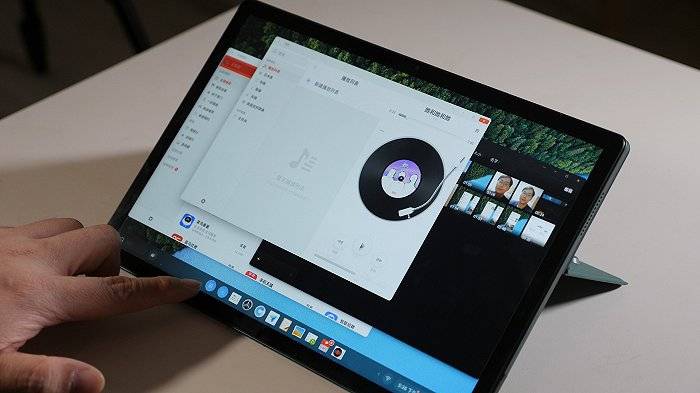
ж–Үз« еӣҫзүҮ
е…¶дәҢжҳҜзұ»дјјдҫҝзӯҫгҖҒи§Ҷйў‘иҪҜ件иҝҷж ·зҡ„еә”з”Ё пјҢ йҖӮй…ҚеӨ§еұҸд»ҘеҗҺ пјҢ дҪ“йӘҢд№ҹдёҖе®ҡжӣҙеҘҪ гҖӮ
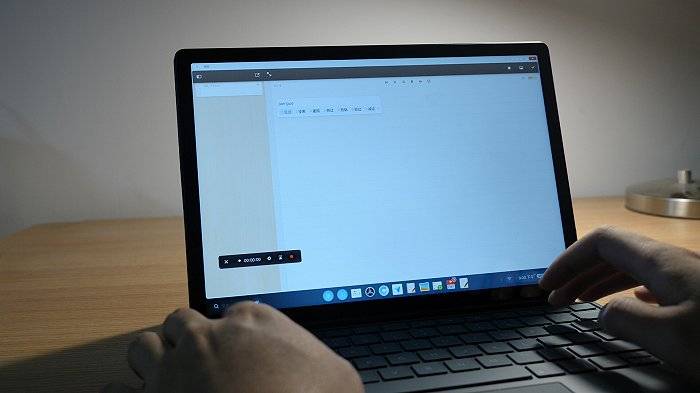
ж–Үз« еӣҫзүҮ
еҠ дёҠиҝҷдәӣжүҖжңүзҡ„appгҖҒдҝЎжҒҜе®һйҷ…дёҠиҝҳжҳҜдҝқеӯҳеңЁжүӢжңәеҶ… пјҢ жүҖд»ҘTNTзҡ„еҮәеҸ‘зӮ№ пјҢ е…¶е®һжҳҜжҚўдәҶжҖқи·ҜеҺ»жҸҗеҚҮжүӢжңәзҡ„ж•ҲзҺҮе’ҢдҪ“йӘҢ пјҢ жҲ‘дёҖзӣҙи®ӨдёәиҝҷжҳҜдёҖдёӘеҫҲеҸ–е·§зҡ„еҒҡжі• гҖӮ
иҝҷдёӘйҖ»иҫ‘д№ӢдёҠ пјҢ еңЁжңҖж–°зҡ„TNTеҶ… пјҢ йҰ–е…Ҳж–°еўһдәҶжҙ»йЎөзӘ—еҠҹиғҪ гҖӮ еҚ•дёҖAppеҶ…ж”ҜжҢҒзӘ—еҸЈзҡ„еӨҡејҖ пјҢ е°ұжҜ”еҰӮеҫ®дҝЎеҸҜд»ҘеҗҢж—¶ејҖеҗҜе…¬дј—еҸ·д»ҘеҸҠеӨҡдёӘиҒҠеӨ©зӘ—еҸЈе№¶еҲ— гҖӮ
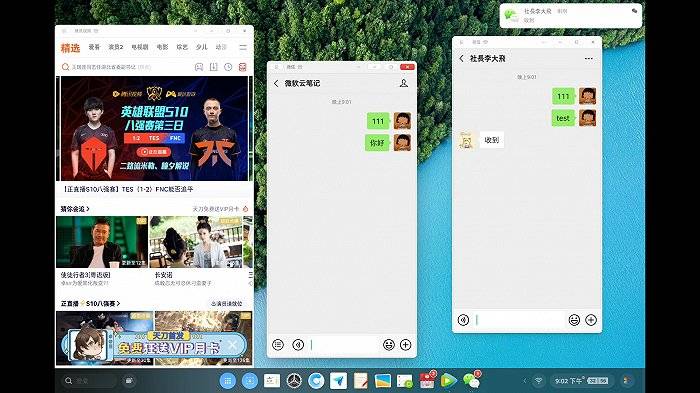
ж–Үз« еӣҫзүҮ
еҸҲжҜ”еҰӮи§Ҷйў‘иҪҜ件еҶ… пјҢ ж’ӯж”ҫзӘ—еҸЈеҸҜд»ҘеҚ•зӢ¬жү“ејҖ并且д№ҹеҒҡдәҶйҖӮй…Қ пјҢ йҖҡиҝҮAppеҶ…йЎөйқўзҡ„еӨҡејҖ пјҢ е®ҢжҲҗдәҶжүӢжңәAppеңЁжүӢжңәдёҠдёҚиғҪиҫҫеҲ°зҡ„ж•ҲзҺҮ гҖӮ
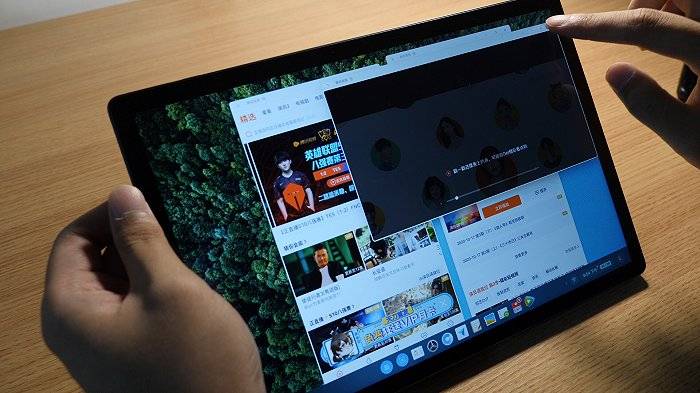
ж–Үз« еӣҫзүҮ
е…¶ж¬ЎжҳҜз»ҸиҝҮеҚҮзә§ пјҢ TNTзҡ„жөҸи§ҲеҷЁеҸҳжҲҗдәҶ64дҪҚзҡ„жЎҢйқўзә§еҲ« гҖӮ жөҸи§ҲеҷЁеҶ…ж”ҜжҢҒдёӢиҪҪchromeжҸ’件 пјҢ е°ұдҫӢеҰӮзҪ‘з«ҷжҜ”д»·жҸ’件 пјҢ дҪ“йӘҢдёҺжЎҢйқўжөҸи§ҲеҷЁдёҖиҮҙ гҖӮ
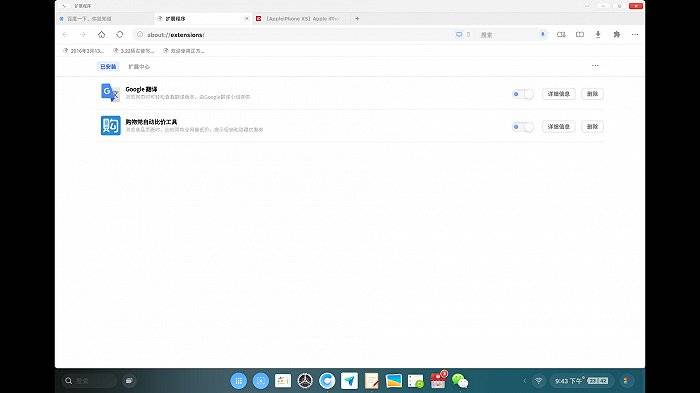
ж–Үз« еӣҫзүҮ
дҪңдёәе®ҳж–№зҡ„TNTй”®зӣҳ пјҢ 硬件йҖӮй…ҚиҮӘ然д№ҹе°‘дёҚдәҶ гҖӮ йЎ¶йғЁжңүеә”з”ЁеҲ—иЎЁд»ҘеҸҠеҗҺеҸ°еӨҡд»»еҠЎжҢүй”® пјҢ иҝҳдё“й—Ёи®ҫзҪ®дәҶжҲӘеұҸзҡ„еҝ«жҚ·жҢүй”® гҖӮ

ж–Үз« еӣҫзүҮ
е°Ҹй”ӨеӯҗжҢүй”®зұ»дјјmacдёҠзҡ„command пјҢ еӣ жӯӨиӢ№жһңдёҠйӮЈеҘ—еҝ«жҚ·й”®д№ҹжІҝз”ЁдәҶиҝҮжқҘ пјҢ дҫӢеҰӮе°Ҹй”ӨеӯҗеҠ Qе°ұжҳҜйҖҖеҮәеҪ“еүҚеә”з”Ё гҖӮ

ж–Үз« еӣҫзүҮ
иҜӯйҹіиҫ“е…ҘдёҖзӣҙжҳҜTNTеҸҰдёҖз§Қж“ҚдҪңж–№ејҸпјҡзӮ№жҢүеұҸ幕并иҜҙеҮәжҢҮд»Ө пјҢ зі»з»ҹдјҡе®ҢжҲҗзӣёеә”зҡ„ж“ҚдҪңпјҲеҸҜеҸӮзңӢи§Ҷйў‘3еҲҶ32з§’еӨ„пјү пјҢ еӣ жӯӨй”®зӣҳдёҠиҝҳеҚ•зӢ¬и®ҫзҪ®дәҶиҜӯйҹій”® пјҢ еҸЈиҝ°еӨ§ж®өж–Үеӯ—ж—¶ пјҢ зі»з»ҹйғҪеҸҜиҮӘеҠЁиҪ¬жҚў пјҢ иҜҶеҲ«зҺҮиҝҳжҳҜзӣёеҪ“й«ҳзҡ„ гҖӮ
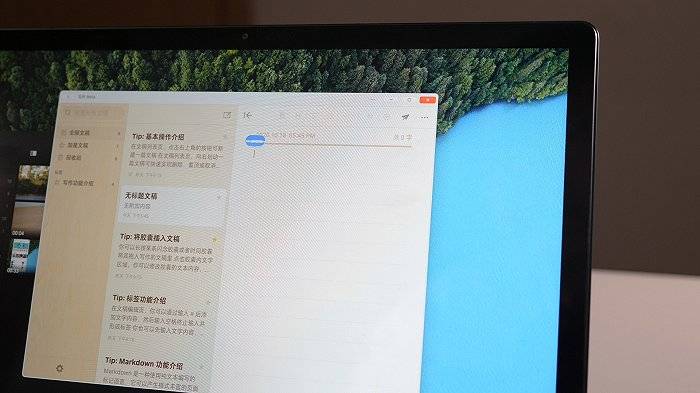
жҺЁиҚҗйҳ…иҜ»
- е№ҝе‘Ҡ|й“ҫеҚҡ科жҠҖиҒ”еҗҲе°‘еҹҺи§Ҷдә•жү“йҖ зҡ„еҢәеқ—й“ҫеҺҹеҲӣйҹід№җе№іеҸ°жӯЈејҸеҸ‘еёғпјҒ
- ж№ҫеҢә|дёҖй”®дёӢеҚ• йҡҸйңҖиҖҢиҮі ж№ҫеҢәйҰ–дёӘзҪ‘зәҰеӨ§е·ҙе№іеҸ°жӯЈејҸдёҠзәҝ
- ж•ҷиӮІйғЁ|ж•ҷиӮІйғЁжӯЈејҸе…¬зӨәпјҢе№ҝдёңе°Ҷжңү4жүҖзӢ¬з«ӢеӯҰйҷўиҪ¬и®ҫдёәзӢ¬з«Ӣжң¬з§‘
- ж¶ҲйҳІ|йҮҚеәҶдё°йғҪеҗҜеҠЁ2020е№ҙ119е®Јдј жңҲ еҚғдҪҷеңЁж ЎеёҲз”ҹдёҠжј”ж¶ҲйҳІйҖғз”ҹвҖңе…ЁдҪ“йӘҢвҖқ
- C-Oli|ChloГ©дёҺFusalp йҰ–ж¬ЎиҒ”еҗҚжҺЁеҮәеҶ¬еӯЈж»‘йӣӘиғ¶еӣҠзі»еҲ—д»ҠжҷҡжӯЈејҸеҸ‘еёғдәҶвҖҰвҖҰвҖҰвҖҰ
- ж–°еҶ |дёӯеӣҪй©»ж–ҜйҮҢе…°еҚЎдҪҝйҰҶжҸҗйҶ’е…ЁдҪ“ж—…ж–ҜдҫЁиғһе’Ңдёӯиө„жңәжһ„дәәе‘ҳдёҘйҳІз¬¬дәҢжіўз–«жғ…еҶІеҮ»
- е–ңеү§|еӨ®и§ҶйҰ–жЎЈе–ңеү§з»јиүәпјҢгҖҠйҮ‘зүҢе–ңеү§зҸӯгҖӢжӯЈејҸеҪ•еҲ¶пјҢйғӯеҫ·зәІ йҷҲдҪ©ж–Ҝ иӢұиҫҫдёүдҪҚеӨ§еёҲд»»еҜјеёҲпјҒ
- зј–еҲ¶|еӨ§еһӢеӨ®дјҒжӢӣ15000дҪҷдәәпјҢжӯЈејҸзј–еҲ¶пјҢе…ЁеӣҪжңүеІ—пјҒеҫ…йҒҮжҜ”е…¬еҠЎе‘ҳеҘҪ
- з”ЁжҲ·|з§’ж·ҳжғ APPжӯЈејҸдёҠзәҝеҸ‘еёғ ејҖеҗҜдёӯеӣҪдјҒдёҡж•°еӯ—еҢ–еҚҮзә§
- йҰҷжёҜиҒ”дәӨжүҖ|ж–°дёңж–№жӯЈејҸзҷ»йҷҶйҰҷжёҜиҒ”дәӨжүҖ 继з»ӯеқҡжҢҒж•ҷиӮІжң¬иҙЁе’ҢеҲқеҝғ








![[жҳҶжҳҺе№ҝж’ӯз”өи§ҶеҸ°]жҳҶжҳҺжӯЈеңЁе»әйҖ дёҖиүҳеӨ§еһӢе®ўиҲ№пјҒд»Ҡе№ҙжңүжңӣжҒўеӨҚж»Үжұ еӨңиҲӘ](https://imgcdn.toutiaoyule.com/20200427/20200427173533202750a_t.jpeg)










